auひかりの映像系オプション『テレビサービス』は、セットトップボックスという端末をテレビとホームゲートウェイに接続し、初期設定を完了させることで利用できるようになります。
ただ、接続や設定は基本的にご自身で行わなければならないため、こんな風に思っている方もいらっしゃるのではないでしょうか。

- 設定は難しくないのかな
- 誰でもできるの?
- わたし機械音痴なのよね
ご安心ください!
auひかりテレビサービスの接続は簡単ですし、初期設定もテレビ画面に表示される指示に従って一つ一つこなしていけば難しくありません。
- セットトップボックスを接続する
- リモコンとSTA3000をペアリングする
- Googleの設定
- テレビチャンネルの受信設定
今記事では、セットトップボックス『STA3000』の接続方法と、auひかりテレビサービスの初期設定方法を紹介しますので、心配な方は事前に予習しておきましょう!
auひかりの申し込みに迷ったら下記の記事がおすすめです。キャッシュバック手続きが簡単で受け取りやすいauひかり代理店を紹介しています。キャッシュバックは、いつ減額されるかわかりません。ぜひ、お得な機会にauひかりを検討してみてください。
auひかりテレビサービスの初期設定方法【STA3000の場合】
auひかりテレビサービスの設定は以下の手順で行います。
それぞれ詳しく見ていきましょう。
1.セットトップボックスを接続する
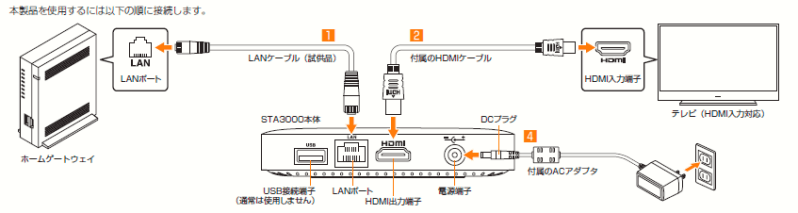
※画像はauひかり公式サイトより引用
まずは、セットトップボックス「STA3000」をテレビとホームゲートウェイに接続します。
- ホームゲートウェイの電源を入れる。電源を入れたらインターネットに接続済みの状態にする。
- 試供品のLANケーブルが入っているのでSTA3000とホームゲートウェイを接続する。
- テレビの電源を入れてHDMIケーブルでSTA3000とテレビを接続する。
- テレビのリモコンで画面表示を「HDMI入力」にする。
- ACアダプターをSTA3000とコンセントに接続する。
後期の手順でセットトップボックスをホームゲートウェイとテレビに接続します。
2.リモコンとSTA3000をペアリングする
セットトップボックス「STA3000」を繋げると、テレビに初期設定画面が表示されます。
画面の指示に従って操作します。
- リモコンの「決定」ボタンと音量の「マイナス」ボタンを約5秒間同時に押し続けます。押し続けてペアリングします。
- 使用言語の選択画面が表示されます。「日本語」を選択します。
- 「AndroidスマートフォンでAndroid TVをセットアップしますか?」と表示されます。スキップを選択します。
- Wi-Fiの設定で利用中のネットワークを選択し、決定を押します。
- Wi-Fiのパスワードを入力し、完了を押します。
- インターネットに接続されます。
以上でリモコンとSTA3000とのペアリングは完了です。
3.Googleの設定
リモコンと本体(STA3000)の接続を終えたら、次はGoogleの設定を行います。
ここもテレビ画面の指示に従って設定を進めていけばOKです。
- ログイン画面をスキップします。
- 利用規約画面が表示されるので利用規約を読みます。「同意する」を選択します。
- 位置情報の設定画面が表示されます。「はい」を選択します。
- 「Androidの改善にご協力ください」の文言が表示されます。「はい」を選択します。
- その他の案内が表示されるので、決定ボタンで進めていきます。
- Googleの設定が完了します。
以上でGoogleの設定は完了です。
4.テレビチャンネルの受信設定
続いて、テレビチャンネルの受信設定を行います。
これが終われば晴れてテレビ視聴が出来るようになるので、あと一息です。
- 利用規約が表示させされる。利用規約を確認し、「同意する」を選択します。
- プライバシーポリシー画面が表示されます。確認して「プライバシーポリシーに同意する」を選択します。
- 操作説明画面が表示されます。「次へ」を押します。
- チャンネル確認方法が表示されます。「次へ」を押します。
- 裏番組表の表示方法を確認し、「次へ」を押します。
- 番組表の表示方法を確認し、「閉じる」を押します。
- 初期設定が始まります。終わるまでしばらく待ちます。
- ライセンス更新が始まります。終わるまで待ちます。
- テレビ番組が表示されたら設定完了です。
以上でauひかりテレビサービスの設定は完了です。
お好きな番組をお楽しみください!
まとめ
auひかりテレビサービスの設定方法を紹介しました。
今記事のまとめです。
auひかりテレビサービスは、セットトップボックスという端末をテレビとホームゲートウェイに接続し初期設定を完了させることで利用できるようになります。
- セットトップボックスを接続する
- リモコンとSTA3000をペアリングする
- Googleの設定
- テレビチャンネルの受信設定
セットトップボックスの接続は簡単ですし、初期設定も基本的に画面の指示に従って「決定」ボタンを押していくだけなので難しくありません。
どうぞ安心してご利用ください。
auひかりをどこで申し込もうか迷っているなら、下記の記事が参考になります。
いくつかある窓口の中からキャッシュバックが貰いやすいなど、失敗のないところを厳選して選びました。
申し込み窓口の候補として参考にしてみてください。


コメント